Как открыть файл avi на телефоне?
Лучшие способы воспроизведения AVI на Android Phone / Tablet
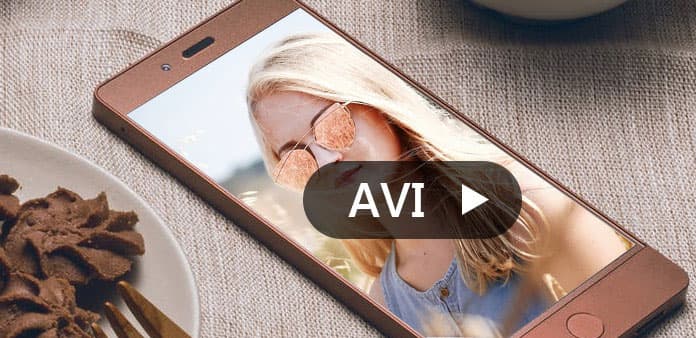
По мере того как экран становится все больше и больше, люди все чаще предпочитают смотреть видео на своих смартфонах. Совместимость — самая большая проблема для просмотра видео на телефоне Android. Вообще говоря, AVI и другие видеоформаты высокой четкости не воспроизводятся на Android. Таким образом, вам понадобится мощный инструмент, который поможет вам. В этом посте мы покажем вам лучшие способы воспроизведения AVI на устройствах Android. Если вы хотите пользоваться фильмами AVI на своем телефоне, вы можете выбрать способ, представленный в этой статье, и следовать нашим руководствам. Короче говоря, наши гиды могут помочь вам смотреть видео AVI на Android более легко, чем когда-либо.
- Метод 1. Воспроизведение AVI с участием сторонних игроков 6 на Android
- Метод 2. Конвертировать AVI в Android поддерживаемый видеофайл для воспроизведения
- Часто задаваемые вопросы о воспроизведении AVI на Android
Метод 1. Воспроизведение AVI с участием сторонних игроков 6 на Android
1. VLC для Android
Системный медиаплеер на Android не поддерживает файлы формата AVI, поэтому вам понадобится сторонний видеоплеер. Если вы использовали VLC Media Player на своем компьютере, вы можете использовать VLC для Android на своем Android-телефоне, который доступен в Play Маркете. Как вы знаете, VLC — популярный медиаплеер, совместимый со многими аудио и видео форматами, включая AVI.
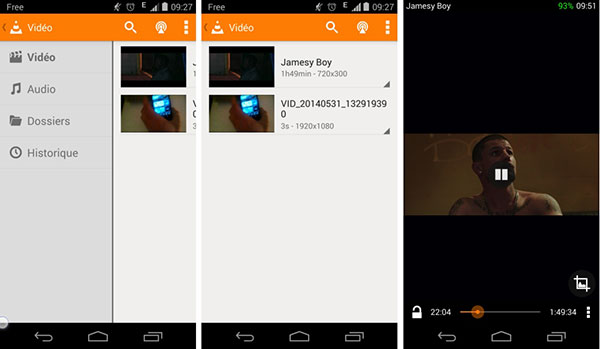
Как играть в AVI через VLC для Android
Шаг 1: Откройте VLC для Android на главном экране после установки.
Шаг 2: Нажмите на кнопку «Меню» с тремя точками в правом верхнем углу.
Шаг 3: Выберите опцию «Настройки», а затем нажмите «Каталоги». Затем вы можете установить папку, содержащую видео AVI.
Шаг 4: Вернитесь к интерфейсу и перейдите на вкладку «Видео». Нажмите на видео AVI, он переключится на экран проигрывателя и начнет воспроизведение AVI на телефоне Android с VLC.
2. MX Player
По словам разработчика, MX Player поддерживает практически все видеоформаты. Его основные функции:
- 1. Он способен воспроизводить различные видеоформаты в полном разрешении.
- 2. MX Player также является полезным инструментом для потоковой передачи HD-видео в Интернете.
- 3. Во время воспроизведения AVI-видео на Android вы можете управлять воспроизведением или масштабированием видео.
- 4. Этот AVI-плеер также поддерживает множество субтитров.
- 1. MX Player совместим с более широким диапазоном видеоформатов.
- 2. Он может максимально сохранить исходное качество видео.
- 1. Настройки немного сложны для новичков.
- 2. Для воспроизведения видео требуется установить ручной кодек.
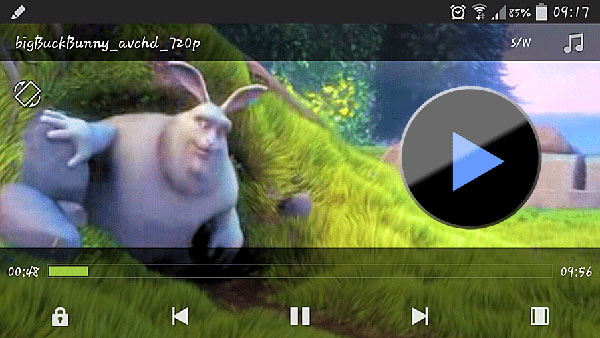
3. Mobo player
Mobo player является одним из лучших медиаплееров для Android-устройств. Его основные функции:
- 1. Он имеет возможность проигрывать AVI-видео на Android как в режиме онлайн, так и в автономном режиме.
- 2. Вы можете транслировать видео по протоколам HTTPS и RTSP.
- 3. Mobo player позволяет вам создавать и управлять плейлистами для просмотра видео позже.
- 4. Еще одна удивительная особенность — плавающее окно, которое делает многозадачность проще на устройствах Android.
- 5. Вы можете делать снимки видео в проигрывателе Mobo.
- 1. Интерфейс прост и удобен для навигации.
- 2. Он может воспроизводить файлы AVI без дополнительного программного обеспечения.
- 1. Этот игрок большой и работает медленнее.
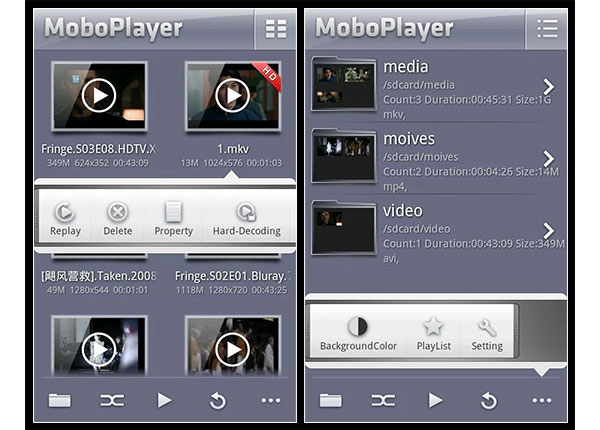
4. YxPlayer
YxPlayer это универсальный медиаплеер, поддерживающий воспроизведение AVI на Android. Основные функции:
- 1. Он способен воспроизводить различные видеоформаты, включая AVI, MP4, 3GP, MOV и другие.
- 2. Вы можете транслировать фильмы AVI с телефона Android на Chromecast и смотреть на него на большом экране.
- 3. Этот AVI-плеер также предлагает несколько базовых инструментов и фильтров для редактирования изображений и видео.
- 4. Вы можете напрямую поделиться видео с друзьями в YxPlayer.
- 1. Он доступен для телефонов Android, iOS и Windows.
- 2. Качество воспроизведения отличное.
- 1. Он не поддерживает плавающее окно.
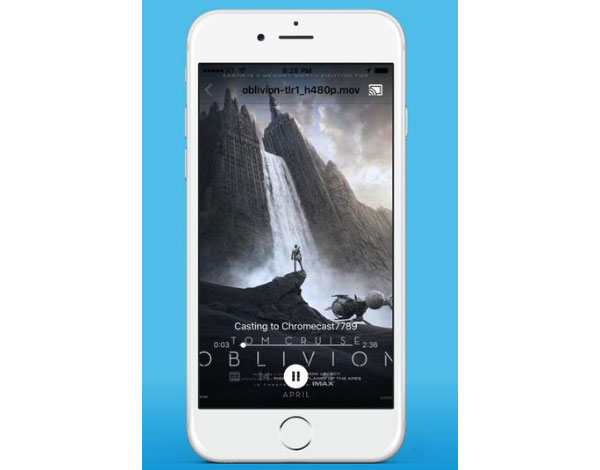
5. Приложение KMPlayer
Приложение KMPlayer является широко известным настольным медиаплеером. И теперь он выпустил мобильное приложение для устройств Android. Его основные функции:
- 1. Он поддерживает практически все видео и аудио форматы, включая AVI и MKV.
- 2. Помимо видео AVI, хранящихся в памяти, вы можете воспроизводить онлайн-видео с помощью этого проигрывателя AVI.
- 3. KMPlayer позволяет вам создавать плейлист, содержащий ваши любимые видео.
- 4. Вы можете полностью управлять воспроизведением AVI на Android, например, пропусками, громкостью, яркостью, скоростью и т. Д.
- 1. Он предлагает большой аудиовизуальный опыт для смартфонов.
- 2. Все видеоролики воспроизводятся в оригинальном качестве.
- 1. Скорость загрузки видео AVI медленнее.
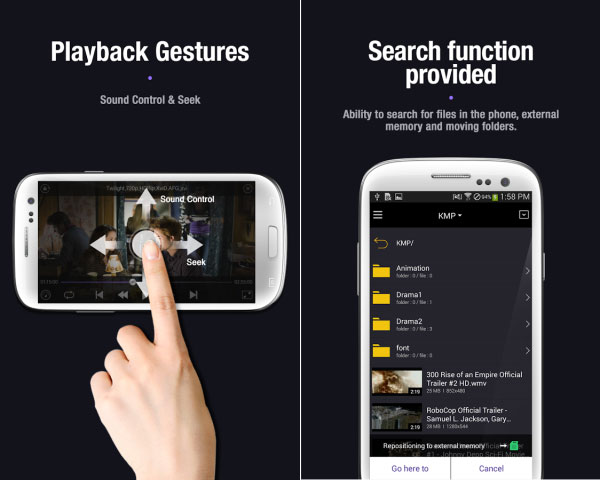
6. VPLAYER
VPLAYER это еще один мощный видеоплеер для телефонов Android. Основные функции:
- 1. Этот медиаплеер совместим с AVI, MKV и другими широко используемыми видеоформатами.
- 2. Он способен воспроизводить AVI на Android более плавно, используя аппаратное ускорение.
- 3. Vplayer поддерживает несколько звуковых дорожек.
- 1. Интерфейс является кратким и легким для поиска того, что вы хотите.
- 2. Этот проигрыватель AVI является бесплатным.
- 1. Он не может передавать или передавать видео.
- 2. Вы должны смотреть объявления для обмена бесплатными функциями.
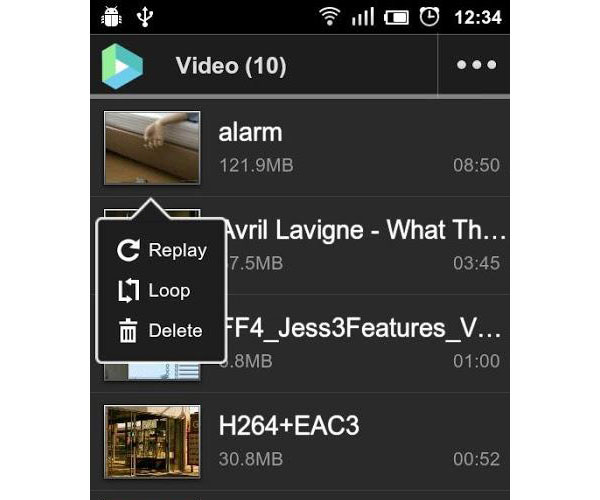
Метод 2. Конвертировать AVI в Android поддерживаемый видеофайл для воспроизведения
Почти у всех телефонов Android есть системные мультимедийные проигрыватели, хотя они могут не поддерживать воспроизведение AVI. Если вы не хотите устанавливать сторонний медиаплеер, вы можете конвертировать видео для воспроизведения AVI в поддерживаемых форматами видео в Android. Мы рекомендуем Tipard Видео конвертер Ultimate, поскольку он имеет возможность перекодировать видео AVI без потери качества.
Как конвертировать AVI для Android
Загрузите и установите Video Converter Ultimate на свой компьютер. Он имеет специальную версию для Windows и Mac соответственно.

Запустите Video Converter Ultimate и нажмите кнопку «Добавить файл» на верхней ленте, чтобы загрузить видео AVI, которое вы хотите просмотреть на телефоне Android.
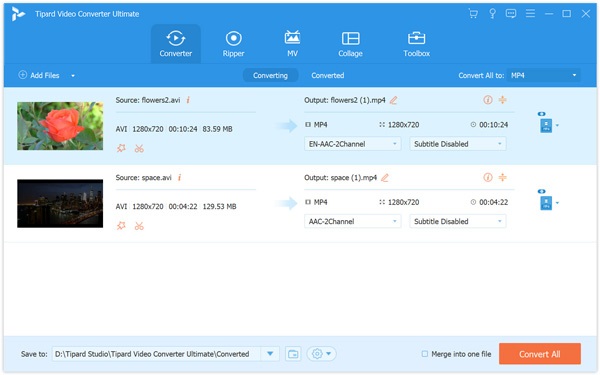
Нажмите раскрывающийся список выходного файла, нажав Конвертировать все в выбрать выход для Android. При желании вы также можете настроить параметры выходного формата, чтобы настроить кодек, битрейт, частоту дискретизации, разрешение и т. Д.

Нажмите Конвертировать все начать транскодирование. После преобразования вы можете перенести видео на телефон Android и воспроизвести его с помощью системного медиаплеера.
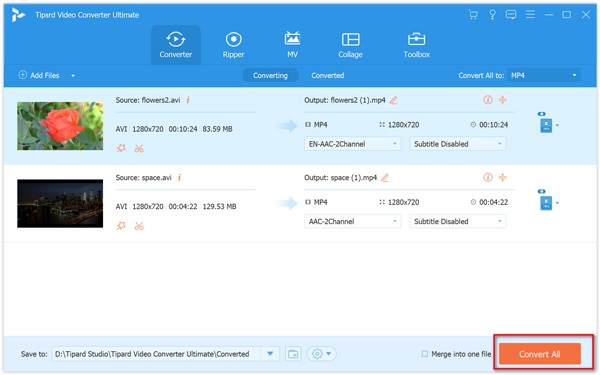
Часто задаваемые вопросы о воспроизведении AVI на Android
Может ли Samsung воспроизводить файлы AVI?
Телефон Samsung поддерживает воспроизведение файлов AVI. Расширение файла .avi, .mkv, .asf, .wmv, .mp4, .3gp, .vro, .mpg, .mpeg, .ts, .tp, .flv, .vob, .svi, .m2ts,. МТС и .divx поддерживаются телефоном Samsung. Более того, контейнер от AVI, MKV, ASF, 3GP, MOV, FLV, MP4, VRO, TS и SVAF — это то, что может воспроизводить телефон Samsung. Однако высокое разрешение телефона Samsung может поддерживать 1920×1080. Если файлы AVI имеют размер 4K, телефон Samsung не будет воспроизводиться.
Какое приложение может открыть файл AVI?
AVI — мультимедийный контейнерный формат, представленный Microsoft, который может хранить видео и аудио данные. Различные медиапроигрыватели могут открывать AVI-файлы, такие как Windows Media Player, VLC, QuickTime, Tipard Blu-ray Player и т. Д. Даже ваш проигрыватель не открывает AVI-файлы, вы также можете конвертировать формат AVI для совместимости с вашими проигрывателями.
Какой формат видео может воспроизводить Android?
Android поддерживает следующие форматы видео: 3GPP (MPEG-4 SP, H.264, H.263), MPEG-4 (H.264, H.263), MPEG-TS, WebM (VP8 / VP9) и MKV. (VP8 / VP9). Поддерживаемые форматы аудио: 3GPP, M4A, AAC, TS, FLAC, GSM, MP3, WAV и OGG. Высокое разрешение, которое может воспроизводить телефон Android, составляет 1920 x 1080 пикселей.
Как открыть неподдерживаемый видеофайл на Android?
Есть 2 способа открыть неподдерживаемый видеофайл на Android. Один загружает медиаплеер, такой как VLC, MX Player и т. Д., Другой — использовать конвертер видео для преобразования неподдерживаемых форматов в совместимые форматы для телефона Android.
Заключение
Теперь большинство телефонов Android оснащены экранами с высоким разрешением. Это дает пользователям хороший шанс получить качественный аудиовизуальный опыт на смартфонах. К сожалению, все еще есть некоторые ограничения относительно совместимости видеоформатов, таких как AVI или MKV. Мы показали, как играть в AVI-видео на Android с VLC для Android. И еще пять лучших мультимедийных проигрывателей доступны для загрузки из Play Маркета. Вы можете прочитать наши руководства и узнать свой любимый плеер AVI для Android-устройства. Если вам не нравится устанавливать больше приложений на свой телефон, вы можете использовать Tipard Video Converter Ultimate для конвертирования видео AVI для воспроизведения на Android.
Вы можете нажать кнопки дома, питания и громкости, чтобы напрямую использовать Android-скринкасты. Кроме того, здесь рекомендуются приложения для захвата экрана Android, которые могут захватывать всю веб-страницу одним щелчком мыши.
Ищете лучшие приложения для конвертирования видео для Android? Прочтите эту статью и найдите наиболее подходящую.
Ищите приложение для видеоплеера MP4 для своего телефона на Android? Здесь мы составляем список 6 лучших игроков на Android MP4, которые можно бесплатно загрузить на ваш Android смартфон или планшет. Прочитайте наш подробный обзор в этом посте и выберите видео приложение, которое вы предпочитаете.
Удалить видео для ошибки? К счастью, есть эффективные способы восстановления и восстановления любых удаленных видео на вашем Android.
Чем открыть файл AVI
Что такое формат AVI? Популярные программы для просмотра ави видео на компьютерах и смартфонах.
В AVI формат с помощью различных кодеков комбинируются аудио- и видеофайлы для синхронного воспроизведения видео и звука. В статье расскажем, для чего используется такое расширение и чем открыть файл AVI на разных операционных системах:
- как открыть файл AVI на компьютере ОС Windows;
- как открыть файл AVI на Mac OS;
- как открыть файл AVI на Андроиде;
- как посмотреть файл AVI на Айфоне и Айпаде.
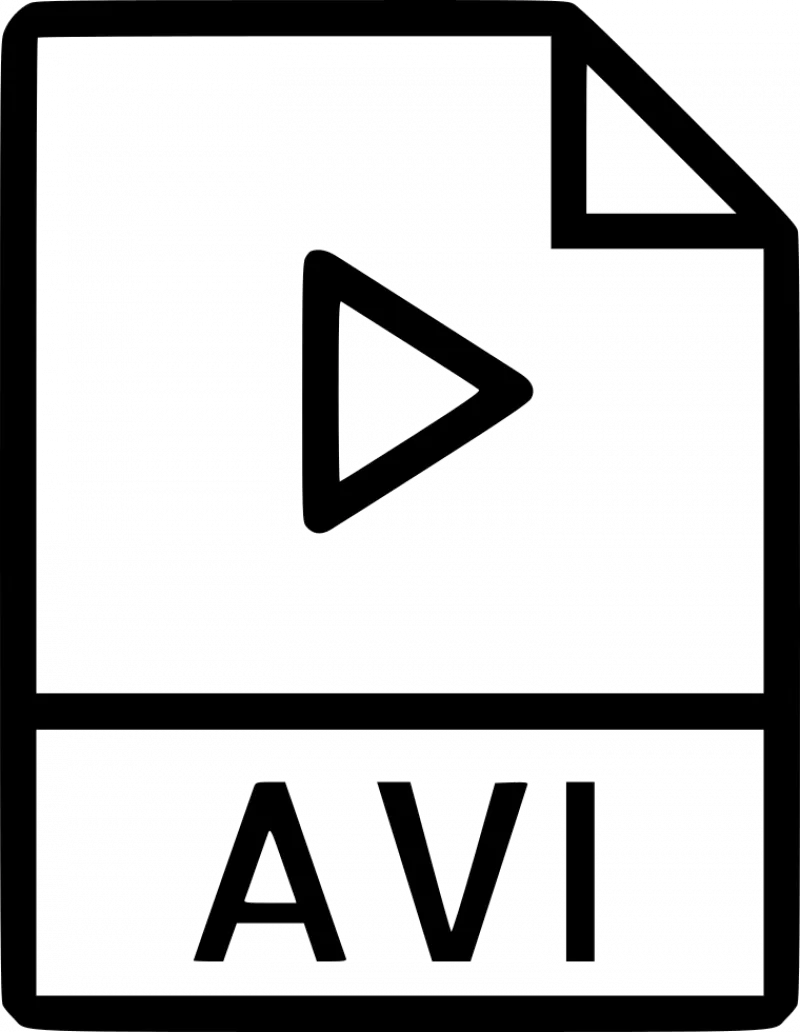
Общее описание формата AVI
Audio Video Interleave (чередование аудио и видео) – своеобразный медиаконтейнер, который хранит разные форматы аудио и видео. Формат внутренних файлов зависит от выбранного кодека, формирующего его. Это может быть комбинация видео DivX или XviD и аудио WMA.
Своим появлением AVI обязан корпорации Microsoft, которая представила его в 1992 году. Сегодня является стандартным видеоформатом для платформы Windows.

При записи AVI используется сжатие для хранения документов. Такой файл занимает больше места, чем, например, MPEG и MOV.
AVI создаются и без использования сжатия. Это сохраняет качество записи независимо от того, сколько раз открывается или сохраняется файл. Кроме того, воспроизведение происходит без использования посторонних кодеков. Однако размер такого файла минутной длительности 2-3 ГБ.
Как открыть файл avi на компьютере ОС Windows
Для просмотра файлов с расширением AVI используют базовый медиа-проигрыватель Windows Media Player содержит малую библиотеку кодеков. Для воспроизведения большего количества документов нужно установить программный пакет K-Lite Codec Pack.
Набор кодеков в составе пакета периодически обновляется, добавляются новые форматы. Последняя ревизия пакета K-Lite Codec Pack – 14.7.0.

В 2018 году представлен форк проигрывателя Media Player Classic Home Cinema. В 2019 году произошло основное изменение – включена функция youtube-dll.
Как открыть файл avi на Mac OS
Посмотреть AVI видео на Mac стандартным проигрывателем QuickTime можно только, если в файле используется контейнер DivX. В этом случае достаточно скачать и установить кодек DivX. В остальных случаях открыть формат AVI на Apple MacBook можно с помощью программ MPlayerX или VLC для MacOS. Плеер MPlayerX воспроизводит популярные видео-форматы, но не проигрывает аудиофайлы. Полезная опция плеера – воспроизведение из интернета и создание скриншотов с экрана при просмотре. Требуется сборка Mac OS 10.7 и выше.

Открываем AVI онлайн
Просмотр файлов с расширением AVI в онлайн-режиме возможен только в онлайн-кинотеатрах и на стриминговых площадках. Для этого не нужны дополнительные утилиты, плеер с поддержкой этого формата интегрирован на веб-страницу.
Просмотр avi на Android
Посмотреть видео с расширением AVI на телефонах и планшетах Андроид гораздо проще, чем на Айфонах и Айпадах. Для этого всего лишь нужно:
- Скачать и установить одно из приложений (VLC media player, KMPlayer, MX Player);
- Перекинуть файл с видео на гаджет через USB (в плеерах есть встроенные файловые менеджеры) или облачные сервисы (большинство проигрывателей поддерживают загрузку с удаленных серверов, например, DropBox).
Расскажем немного об одном из самых популярных плееров — VLC media player для Android. Что в нем интересного:
- оборудован широкой базой данных, эквалайзером и фильтрами;
- воспроизводит доступные аудиоформаты, субтитры, телетекст и скрытые титры;
- кодеки не нужно загружать отдельно, кодек-пак интегрирован;
- проигрывает видео- и аудиофайлы, а также сетевые потоки, сетевые ресурсы и диски, ISO-образы DVD.

Как просмотреть файл AVI на iPhone и iPad
Формат AVI не является родным для устройств Apple. Для просмотра файлов AVI на iPhone и iPad существует 2 способа:
- переконвертация в форматы MP4 или MOV;
- использование сторонних плееров.
Рассмотрим второй более простой вариант на примере видео-плеера VLC для iOS:
- Скачайте и установите плеер.
- Запустите приложение и раскройте меню (иконка в виде конуса в верхнем левом углу).
- Переключите выключатель Загрузить через WiFi (должен стать оранжевым и появится адрес сервера).
- Данный URL введите в адресную строку браузера компьютера (должен быть подключен к той же Wi-Fi сети).
- Нажмите на значок «+» и выберите файл AVI.
- Видео загрузится в медиатеку Айфона.
Какие могут быть проблемы с AVI
При воспроизведении формата AVI проигрыватель в некоторых случаях выдает ошибку “Не удается воспроизвести файл. Формат не поддерживается”. Это происходит, когда на компьютере не установлен нужный кодек. Обновите кодек-пак, чтобы добавить новые форматы.
Плеер Sony Vegas Pro не открывает AVI
Если проигрыватель Sony Vegas не открывает AVI и выдает ошибку “Ни один из файлов, отправленных в Vegas Pro, не может быть открыт”, обновите “родную” библиотеку aviplug.dll. Для этого:
- с сайта разработчика скачайте архив и распакуйте;
- откройте папку библиотеки и перенесите файл, который не удалось открыть;
Новый формат добавится в плеер и будет воспроизводится.
Как смотреть видео в формате AVI на Android
Среди обладателей планшетов на ОС Android наверняка немало киноманов. И многим из них рано или поздно надоедает смотреть фильмы и сериалы с браузера. К сожалению, стандартный видеоплеер этого планшета не проигрывает малоизвестные форматы файлов, — например, тот же AVI на нем не воспроизводится. Чтобы наслаждаться просмотром большинства видео, необходимо знать, как и чем открыть AVI на Android.
 Выбираем лучшие видеоплееры для просмотра формата AVI
Выбираем лучшие видеоплееры для просмотра формата AVI
Почему именно AVI?
Формат AVI (Audio Video Interleave) был придуман ещё в 1992 году компанией Microsoft. И сегодня он не зря является одним из самых популярных.
- Это самый часто используемый формат, а значит, большинство фильмов и сериалов можно скачать именно в AVI.
- Он поддерживает самые различные кодеки, а также субтитры и множество звуковых дорожек.
- Большинство видеороликов, которые создаются на ОС Windows, также соответствуют этому формату.
Даже сейчас, с появлением MKV, «Audio Video Interleave» всё так же пользуется широким спросом.
Чем открыть?
Просмотр AVI на Android бывает затруднителен. Часто стандартный встроенный плеер воспроизводит только MP4 и отказывается проигрывать AVI видео. В таком случае стоит зайти в Play Market и выбрать себе подходящий видеоплеер. Ссылки на скачивание представленных программ, в названии.

Этот видеопроигрыватель сможет воспроизводить файлы не только нужного нам формата, но и большинства других. Известен он не только на Андроид, но и на ПК, а также на iOS устройствах. Из достоинств можно выделить:
- Простота в использовании.
- Красивый, минималистический дизайн.
- Поддержка субтитров и различных кодеков.
- «Лёгкость» — плеер без проблем запускается как на старых, так и на новых девайсах.
К тому же, кроме видео VLC может воспроизводить также фото и музыку.
MX Player

Этот проигрыватель также пользуется популярностью среди обладателей девайсов на Android. Он будет помощнее двух упомянутых выше. Соответственно, обладает уже более широкими возможностями.
- Управление осуществляется различными типами нажатий. Например, можно заблокировать экран, чтобы при случайном нажатии не перемотать видео.
- Около десятка различных поддерживаемых форматов субтитров, которые также можно проматывать вручную прямо во время просмотра фильма.
- Масштабирование видео легко провести, не останавливая проигрывание.
- Поддерживаемых форматов значительно больше за счёт аппаратного декодирования.
Это именно тот плеер, который отлично подойдёт для девайсов поновее.
KM Player

Этот проигрыватель также адаптирован под множество платформ: известен пользователям ПК, а также iOS. AVI, как и остальные форматы, он воспроизводит отлично. В сравнении с VLC обладает куда большей мощностью.
- Можно делать плавающее окно, что позволяет одновременно смотреть видео и использовать другие функции приложения.
- KM Player позволяет создать свою учётную запись. Сохраняйте любимые фильмы в плейлисты, а затем мгновенно получайте к ним доступ с разных устройств.
- Удобные настройки скорости воспроизведения, субтитров.
- Конечно же, широкий выбор кодеков, видеоформатов, а также различных разрешений субтитров.
Archos

Это уже не просто видеоплеер, а едва ли не целый медиакомбайн. Приложение умеет самостоятельно искать информацию о любых фильмах и сериалах. Таким образом, перед вами появляется не унылый список, а красивые постеры, которые при нажатии демонстрируют информацию о той или иной кинокартине.
- Возможность проигрывания различных медиафайлов.
- Субтитры для нужного видео также могут загружаться автоматически.
- Большое количество онлайн-сервисов, с которыми программа синхронизируется.
- Кино и сериалы могут воспроизводиться через торрент. То есть, вы просто используете Archos как своего рода торрент-треккер, только при закачке файла он сразу же начинает его воспроизводить.
Из всех AVI плееров для Android именно Archos, наверное, самый лучший вариант. Но и «весит» он поприличнее, а значит, забирает больше оперативной памяти и поэтому подойдёт не для всех устройств.
Как перекинуть файлы с видео в плеер?
У некоторых пользователей может возникнуть и такой вопрос. В отличие от гаджетов Apple, для Андроид это совсем не проблема. Существует несколько способов переброса видео в проигрыватель и каждый из них довольно легко осуществляется.
- Через USB. Просто перекидываем файл с компьютера в нужную папку. В каждом плеере есть встроенный файловый менеджер, который позволит потом найти ваше кино.

- Облачные сервисы. Большинство представленных видеопроигрывателей могут похвастать тем, что загружают видео с различных удалённых серверов. Например, воспользуйтесь DropBox: загрузите в него фильмы с компьютера, а потом скачайте их при помощи своего проигрывателя на планшет или смартфон.

- Torrent-файл. Этот способ подходит только для последнего проигрывателя — Archos. Скачиваем торрент нужного видео на телефон и запускаем в приложении. А дальше вы смотрите видео, пока оно продолжает загружаться!

Упомянутых выше способов будет вполне достаточно, чтобы осуществить воспроизведение AVI на Android-устройстве.
Теперь вы знаете, какой проигрыватель AVI выбрать для Android и как загрузить видео на планшет. Наслаждайтесь лучшими новинками кино и сериалов, используя свой девайс!
8 проверенных видеоплееров для Android
С массовым распространением смартфонов люди всё чаще стали смотреть фильмы и видеоролики на своих мобильных устройствах. Хотя на телефонах Android медиаплеер установлен по умолчанию, в нём могут отсутствовать те или иные нужные вам функции.
Если предустановленный видеоплеер вас по какой-то причине не удовлетворяет, то на помощь придут сторонние приложения. В Play Store имеется множество видеоплееров для Android. Мы отобрали лучшие из доступных на 2020 год. Скачать их в Play Store вы можете бесплатно.
MX Player
MX Player — это, пожалуй, лучший видеоплеер для Android. Он отличается расширенным аппаратным ускорением и имеет поддержку субтитров. Благодаря новому декодеру HW+ аппаратное ускорение может быть применено почти к любому видео. MX Player — это первый видеоплеер для Android, поддерживающий многоядерное декодирование. Результаты испытаний показали, что производительность многоядерных устройств на 70% выше, чем у одноядерных.
VLC Player
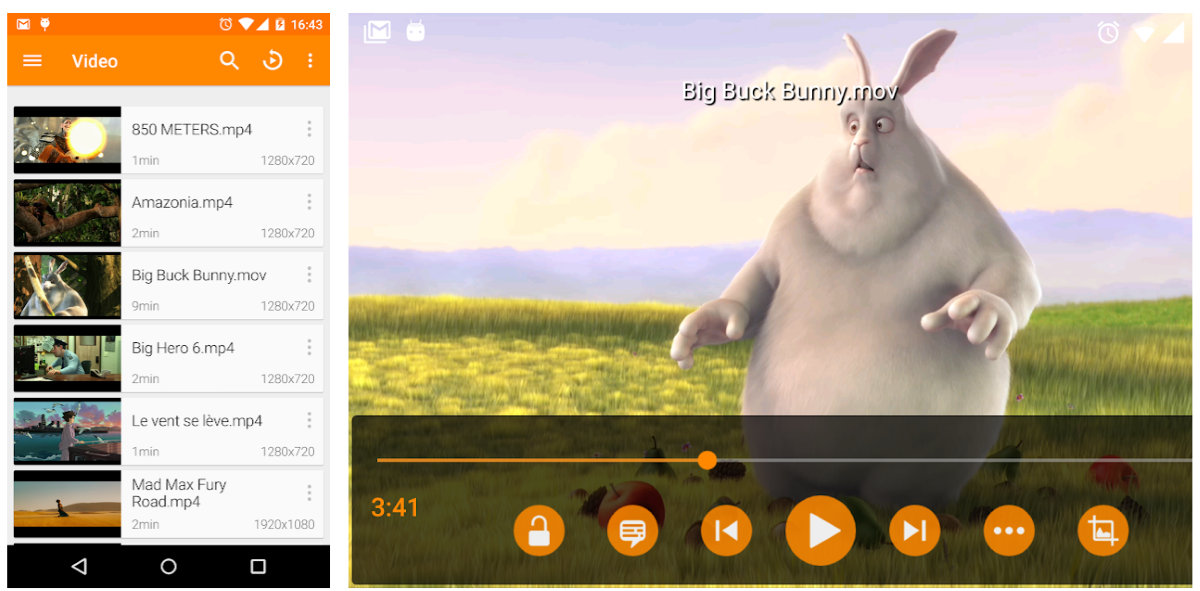
VLC Player — популярный кроссплатформенный видеоплеер. Этот бесплатный мультимедийный проигрыватель с открытым исходным кодом способен воспроизводить большинство мультимедийных файлов, а также диски, сетевые ресурсы и сетевые потоки.
XPlayer
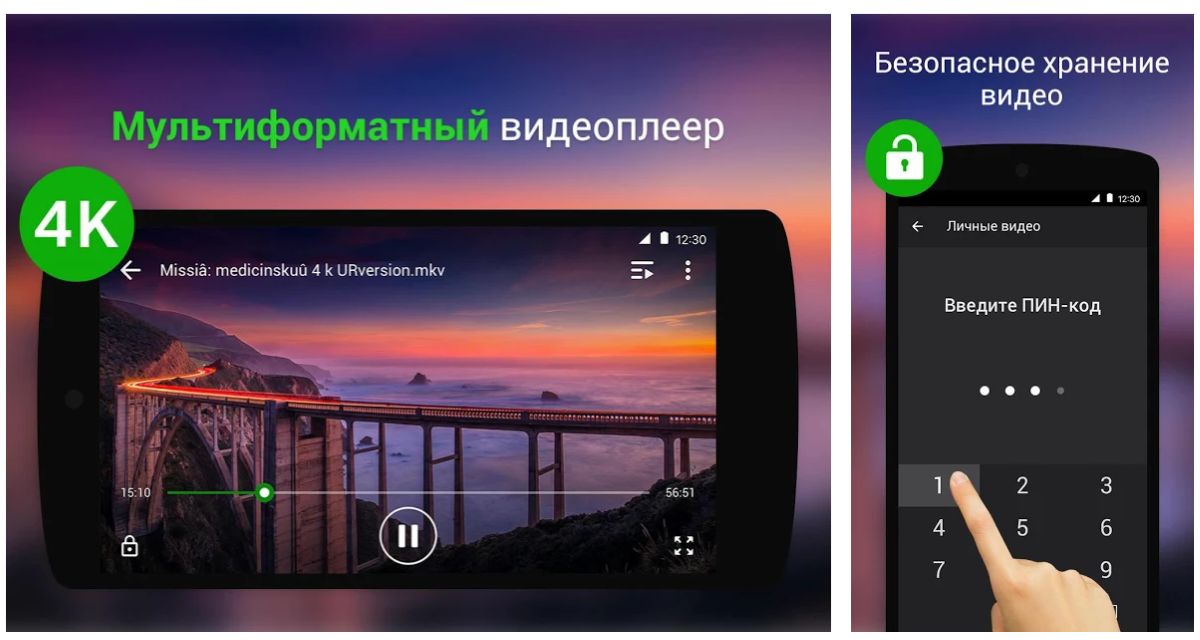
XPlayer — один из самых популярных видеоплееров для Android. Он поддерживает множество видеоформатов, включая MKV, MP4, M4V, AVI, MOV, 3GP, FLV, WMV, RMVB, TS и т.д., и легко воспроизводит видеофайлы с разрешением 4K/Ultra HD. Это один из лучших HD-видеоплееров для Android-планшетов и Android-телефонов. Кстати, XPlayer защитит ваше личное видео от несанкционированного удаления или просмотра посторонними людьми, имеющими доступ к вашему устройству.
KM Player
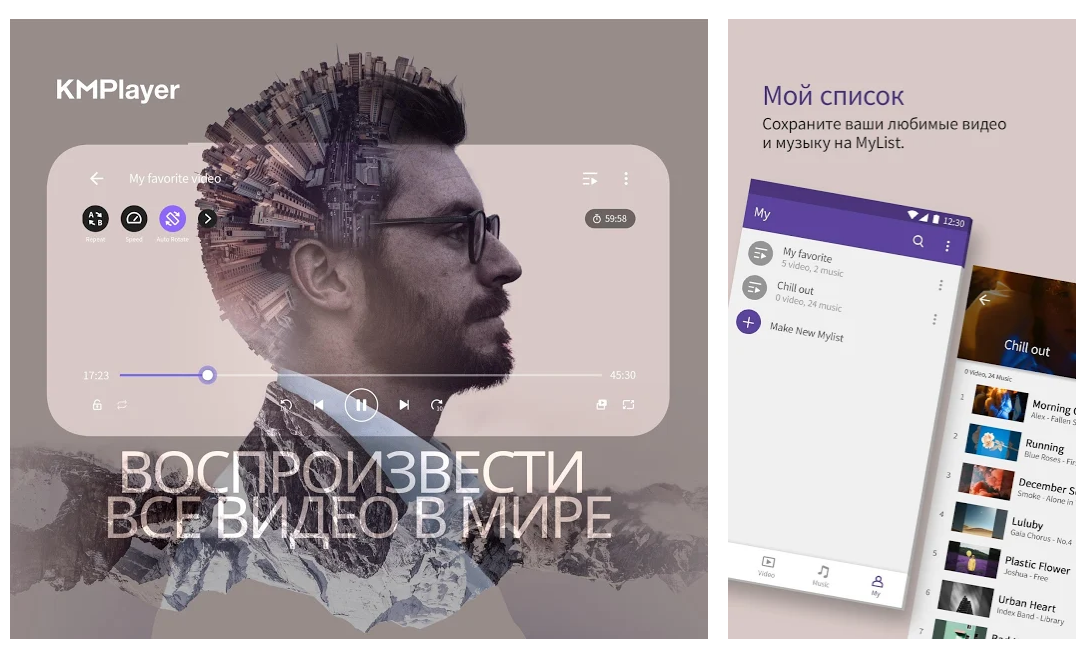
Ещё одним хорошим вариантом для воспроизведения видео на Android является KM Player. Это идеальный инструмент, который может воспроизводить все типы видеоформатов и субтитров. KM Player прекрасно справляется с воспроизведением видео с разрешением до 4k и 8k UHD и является отличным выбором для владельцев смартфонов и планшетов. Кроме того, в этом приложении нет рекламы.
PlayerXtreme
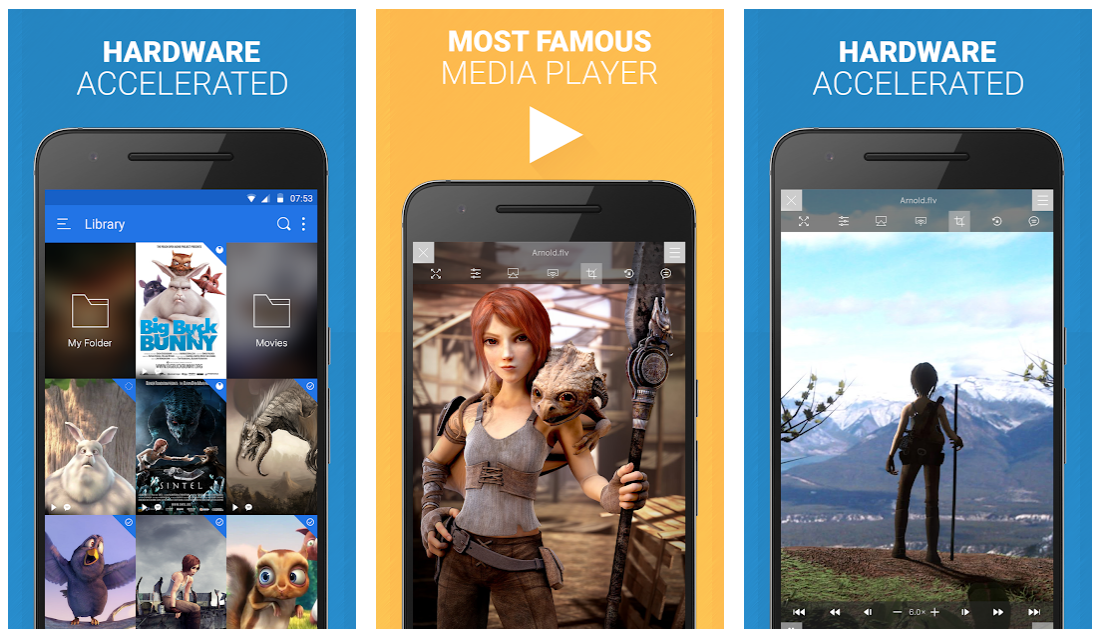
PlayerXtreme Media Player — самый популярный кроссплатформенный аудио-, видео- и потоковый онлайн-плеер. Он поддерживает широкий спектр форматов. Плеер имеет поддержку аппаратного ускорения, что даёт вам лучшие результаты. Помимо этого, он способен воспроизводить видео с разрешением 4k UHD.
BSPlayer
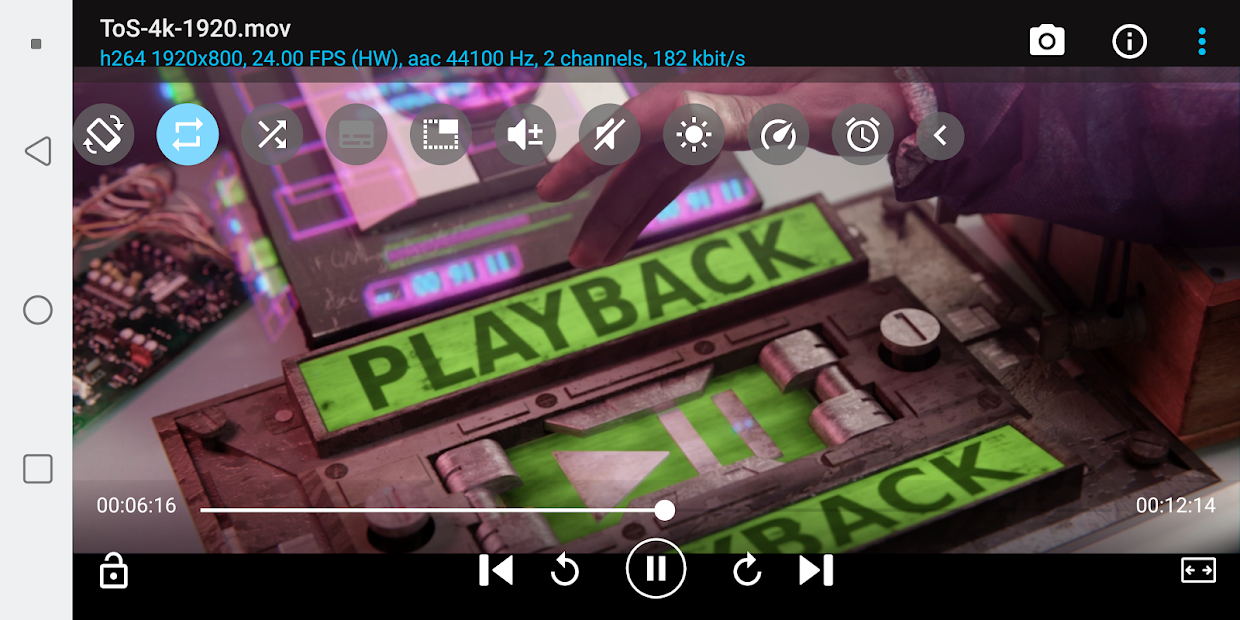
BS Player обеспечивает значительное повышение скорости воспроизведения видео с большим разрешением. Это происходит благодаря аппаратному ускорению с поддержкой многоядерного (двух- или четырёхядерного) декодирования HW. Возможен просмотр видео в фоновом режиме, параллельно с другими делами. Бесплатная версия BSPlayer — это видеоплеер с поддержкой рекламы.
FX Player
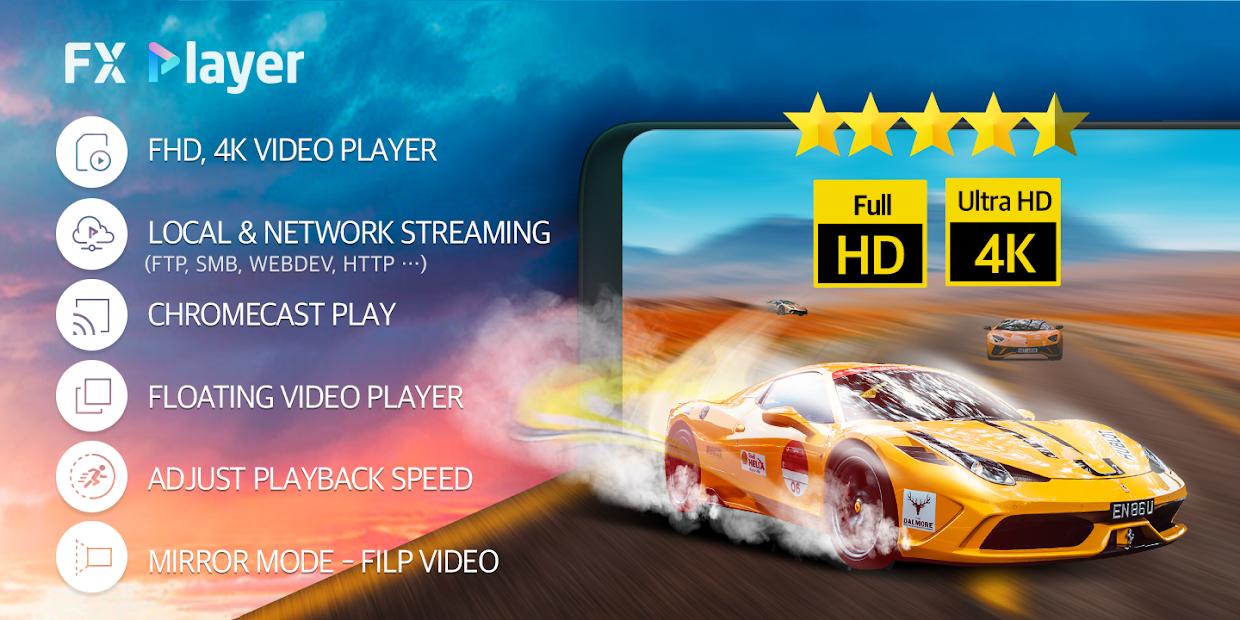
FX Player — ещё один хороший вариант для тех, кто ищет плеер для просмотра видео на Android-устройстве. Этот видеопроигрыватель обладает оптимизированным для мобильных устройств интерфейсом и обеспечивает отличное функционирование как в локальной, так и в сетевой потоковой среде.
FX Player поддерживает большинство видеоформатов (MKV, MP4, M4V, AVI, ASF, MOV, 3GP, FLV, MPG, MOV, OGV, H.264, MPEG4, DIVX, XVID, WMV, RM, TS и т.д.) и аудиоформатов (MP3, MIDI, APE, WAV, FLAC, AC3, AAC, APE, WMA, ACC PLUS). Кроме того, посредством Chromecast видео вместе с субтитрами можно транслировать на телевизор.
Video Player HD
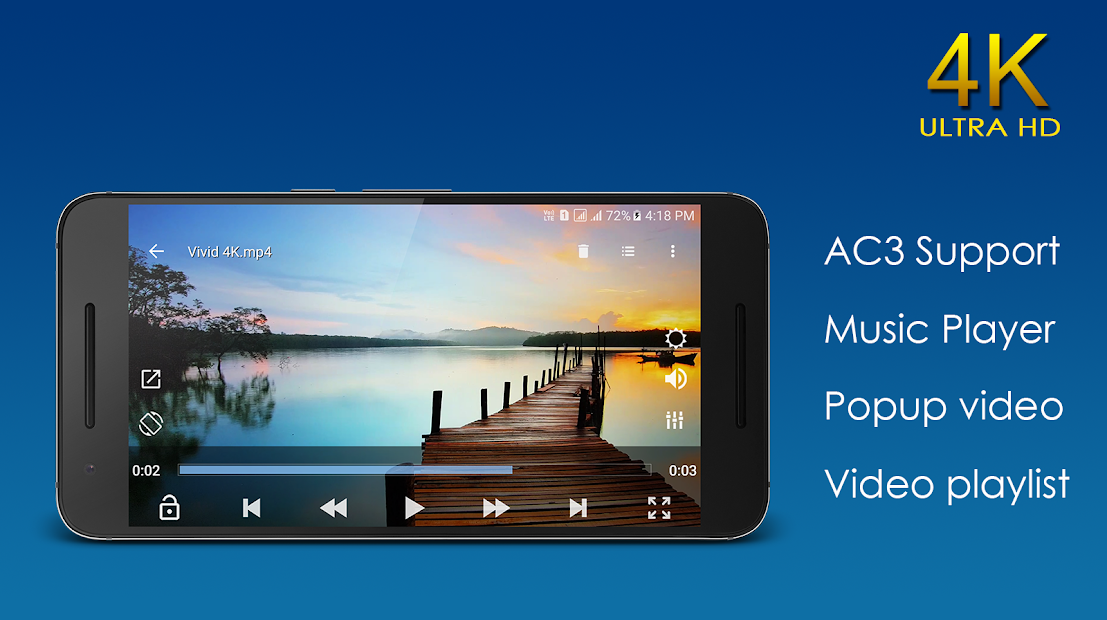
Видеоплеер HD поддерживает широкий спектр видеоформатов, включая AVI, MP4, MV, RMVB, MKV, 3GP, M4V, MOV, TS, MPG, FLV и т.д. Кроме того, он поставляется с музыкальным проигрывателем, снабжённым эквалайзером и пресетами. Существует возможность регулировки низких и высоких частот. Имеется поддержка потокового видео.
Чем открыть avi на android?
Прочитано: 97366
Проигрыватели avi для android
Чем больше становятся экраны современных смартфонов и чем мощнее их процессоры, тем более развиты их мультимедийные возможности. Даже обычные смартфоны сейчас способны воспроизводить видеофайлы .avi, а на планшетах такая возможность особенно заманчива.
Формат AVI – общепринятый сейчас контейнер для мультимедийного содержимого, позволяющий удобно упаковывать звук и изображение. Поддерживается многопотоковый звук, различные степени компрессии данных, работа с данными в .avi достаточно удобна. Сейчас всё сильнее конкуренция с контейнером mkv, тем не менее файлы .avi остаются популярнейшим форматом для фильмов и других видеозаписей.

В принципе, многие смартфоны изначально снабжены медиаплейером, способным воспроизводить файлы .avi. На устройствах с Android 2.2 avi можно воспроизводить стандартным плейером, однако не факт, что он сможет справиться с воспроизведением любых файлов. Как правило, он справляется с небольшими AVI-файлами или видео, записанным камерой самого смартфона. Отсюда популярность сторонних приложений, задача которых – воспроизведение AVI на Android. В силу их обилия и простоты установки скачать AVI-плеер для Android труда не составит даже для неопытного пользователя.
Так, пользователи Android очень высоко оценили программу RockPlayer. Этот проигрыватель видео умеет работать с самыми разными форматами, в том числе с AVI. Его всеядность и многоформатность обеспечили ему неослабевающую любовь пользователей. Пожалуй, на сегодняшний день это наиболее распространённый видеоплеер под Android, если не считать стандартного приложения из поставки системы. Различные сборки RockPlayer оптимизированы под различные платформы, что позволяет добиться максимально комфортного проигрывания видео даже на старых устройствах.
Ещё один, наверно, даже более популярный видеоплеер avi для Android – это MX Player. Его бесплатная версия отличается от платной лишь наличием рекламы. Этот плейер существует в различных версиях, под разные типы процессоров, системы графического ускорения. Скачать AVI-плейер под Android лучше через официальный Android Market. Тогда система, распознав Ваше устройство, автоматически предложит версию, подходящую под его конфигурацию.
Достоинство этого проигрывателя – способность самостоятельно докачивать нужные кодеки. Как вариант, можно самостоятельно скачать их набор и установить вручную. Этот проигрыватель отлично справляется с не перекодированным AVI-видео стандартного размера (1,4 ГБ/фильм).
Другой интересный AVI-проигрыватель для Android – это MOBO Player. Этот проигрыватель запускается как на устройствах высокого класса с HD-экранами и видеоускорителями, так и на бюджетных смартфонах и планшетах с процессором ARMv6. Его достоинство – хорошая работа с различными папками и поддержка разнообразных форматов.
Для просмотра видео с субтитрами можно использовать проигрыватель Soul Movie. Поместите файлы субтитров (SMI, SRT) в папку с видеофайлом – и плейер «подхватит» и отобразит их во время просмотра видео. Этот плейер уже оценили многочисленные фанаты сериалов, которые далеко не всегда находятся в адекватном переводе, в особенности это касается сериалов не англоязычных.
Смотреть avi на Android можно также с помощью проигрывателя yxplayer. Это приложение отличается поддержкой самых разных форматов, включая Flash-видео.
Если Вы – счастливый обладатель смартфона или планшета, экран которого поддерживает разрешение HD Ready, то лучший avi-плеер для Android с такими характеристиками – это DicePlayer. Это приложение умеет использовать ресурсы аппаратного видеоускорителя, который непременно присутствует в HD-моделях, под Android. AVI-файлы этот плейер воспроизводит без проблем, какой бы алгоритм кодирования в них ни использовался. Просмотр avi на Android-устройствах с высоким разрешением и видеоускорителем способен действительно стать удовольствием для зрителя.
Смотреть avi на Android можно при помощи самых разнообразных программ. Тем не менее вряд ли стоит смотреть полнометражные фильмы на устройствах, дисплей которых имеет диагональ менее трёх дюймов.
Android — видео плееры avi, mkv, mp4. Лучшие из лучших!
Никого не удивишь просмотром фильмов или YouTube прямо на телефоне, многие продвинутые пользователи уже давно пользуются этими возможностями смартфонов. Но теперь требования к качеству видео значительно выросли, Android Девайсы стали мощнее и им вполне по зубам HD видео в превосходном качестве! Правда, разработчики софта немного запаздывают и не все идут в ногу со временем.
В этом обзоре лучшие плееры для просмотра видео в avi, mkv, mp4 и других всевозможных форматах.
MoboPlayer
MoboPlayer встречает нас просьбой скачать дополнительно несколько кодеков, необходимых для работы (скажем по секрету, что этим грешны почти все гости сегодняшнего обзора). После закачки плеер кратко осведомляет пользователя о некоторых своих интересных возможностях, после чего предлагает просканировать SD-карту на предмет медиа-файлов.

Интерфейс слегка сумбурен, но в общем-то понятен. Все нужные кнопки вынесены справа. Что однозначно говорит в пользу MoboPlayer, так это выбор субтитров и аудио-дорожки перед воспроизведением.
Кроме простого воспроизведения имеющихся файлов, MoboPlayer также умеет воспринимать изображение с экрана компьютера. Отличный вариант, когда нужно запустить файл на стационарной машине и просматривать его с портативного устройства.

На тестирование были вынесены 3 видео-файла: .avi 2,1 Гб, .avi 2,8 Гб, . mkv 8,5 Гб (720p). MoboPlayer отлично справился с первым и последним, но вот 2,8 .avi наотрез отказался не только воспроизводиться нормально, но даже заставил планшет зависнуть.
Вывод: за вычетом пары багов, решающихся повторным открытием файла, отличный плеер.
Возможности:
- Поддержка практически всех видео форматов благодаря программному декодирования
- Субтитры
- Плейлисты
- Потоковое видео по HTTP, RTSP протоколам
- Миниатюры видео
BSPlayer Free
Второй гость нашего сегодняшнего обзора. Отлично справился с .avi файлами маленького размера, но HD .mkv остался непокоренной вершиной.

Интерфейс можно справедливо назвать близким к идеалу – ничего лишнего, и вместе с тем все имеющиеся в наличии функции реализованы на высшем уровне. Медиафайлы можно искать двумя способами – с помощью обычного браузера и с помощью библиотеки. Последняя реализована в виде своеобразного 3D слайд-шоу с функцией превью.

Кроме видеофайлов, умеет также воспроизводить аудио. Не требует никаких дополнительных кодеков или программ.
Возможности:
- Аппаратное ускорение воспроизведения видео
- Поддержка практически всех мультимедийных файлов
- Воспроизведение онлайн потока с RTMP, RTSP, MMS (tcp, http), HTTP Live stream, HTTP.
- Автоматический поиск субтитров
- Чтение напрямую с RAR архивов
- Фоновое воспроизведение в всплывающем окне
VPlayer

VPlayer откровенно суров. Интерфейс поистине спартанский. После окна инициализации декодеров программа сразу же отображает список файлов. Что называется «Включил – смотри». Такой подход, в общем-то, оправдан – ни к чему нагружать лишними функциями программу, которая должна только проигрывать видео. Вот только с этим у VPlayer не все ладно – .avi файлы маленького размера он проиграл отлично, а вот последний HD-файл пришелся не по зубам.

Настройки позволяют детально настроить все под себя. Присутствует функция мультитач-управления, но она сделана словно бы для галочки. Программа оставила крайне противоречивое впечатление – с одной стороны, все вроде бы работает, но есть недочеты. Интерфейс прост и понятен, но не оставляет того приятного чувства, что все находится на своих местах. В общем, на любителя.
Возможности:
- Воспроизведение форматов — Видео: AVI,MOV,MKV,FLV,AVI,3GP,3G2,ASF,WMV,MP4,M4V,TP,TS,MTP,M2T, Аудио: FLAC,MP3,MP2,WMA.
- Аппаратный ускоритель вопроизведения
- Субтитры
MX Player
Говорить так, конечно, не стоит, но именно эта программа – сегодняшний безоговорочный лидер. Она единственная сумела воспроизвести без проблем все три файла, в том числе и .mkv в 720p. Причиной тому стала поддержка многоядерного и аппаратного декодирования, первая и чуть ли не единственная на Android 4.

Интерфейс программы можно описать как минималистичный. При первом открытии программа сканирует устройство на предмет наличия на нем медиафайлов, после чего можно сразу открывать целевую папку из библиотеки и приступать к просмотру. Поддерживаются всякие интересные возможности вроде масштабирования пальцами и управления просмотром с помощью мультитача.
В настройках все сразу понятно, тем более что плеер поддерживает русский язык. Для работы программы требуется докачать некоторое количество кодеков.
Возможности:
- Поддержка аппаратного и многоядерного декодирования
- Субтитры
- Прокрутка субтитров (на случай запаздывания субтитров от видео)
- Блокировка экрана


